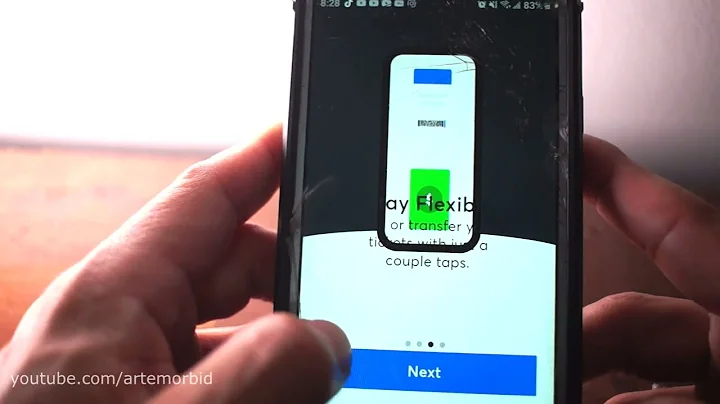全新Outlook的9个惊人功能
目录
介绍 🌟
微软的全新版本Outlook带来了一些令人兴奋的功能,方便你高效管理邮件。新版Outlook拥有更时尚的设计,如果你不喜欢,也可以随时切回旧版本。在展示新版Outlook之前,先来简单介绍一下,我是Jonathan Edwards,来自integral it,我们致力于为全球各地的企业提供Microsoft 365的服务,请立即订阅我们的频道。下面我们会一步步展示如何获取新版Outlook,以及新版Outlook的外观和感觉。
升级到新的Outlook 🔀
以往,如果想升级Outlook,可能需要联系IT部门并安排软件升级。而现在,升级Outlook变得更加简单。首先,我们先来看一下目前正在使用的Outlook界面。在右上角可以看到一个“尝试新版Outlook”的选项,目前设置为关闭状态。要升级Outlook,只需要将这个选项打开,然后点击“切换到新版本”。新版Outlook就会立即启动。如果你无意中错过了切换选项,也可以随时切回旧版本,无需重新安装软件。这个功能非常方便,让我们直接进入下一部分,来看看新版Outlook的外观和感觉。
外观和感觉 💻
全新的Outlook设计时尚简约,给人一种舒适、简洁的感觉。当我打开新版Outlook时,第一眼看上去,它和Web版Outlook非常相似。这是我电脑上安装的Outlook应用程序和Web版Outlook,两者几乎没有什么区别。我认为微软正在朝着Web版应用的方向发展,以后可能会通过Web浏览器访问Microsoft应用程序,因为桌面版越来越像Web版了。我们在顶部有一个简化的功能栏,如果你不喜欢,也可以轻松切换到经典模式,只需点击下拉菜单,选择你喜欢的模式。需要注意的是,Web版邮件也具备这个特性,我们可以方便地在两种模式之间切换。在“视图”选项中,我们还可以调整邮件的密度,这个功能在Google中也有类似的设置。目前设置为“舒适”模式,我们还可以选择“宽敞”模式,增大邮件的显示区域,或者选择“紧凑”模式,缩小邮件的显示区域。个人来说,我更喜欢“舒适”模式,但你也可以根据自己的喜好进行调整。在“设置”选项中,我们还有一些外观设置,例如在“常规”选项中,我们可以选择明亮主题或暗黑主题。通过设置,你可以个性化调整Outlook的外观,使其更符合你的喜好。
一体化To-Do和日历 📅
新版Outlook与Microsoft To-Do的整合是我喜欢的功能之一。在之前的版本中,这个整合有点笨拙,不够顺畅,但在新版中得到了改善。你可以看到这里有一个名为“我的一天”的选项卡,上面分别有一个日历图标和一个To-Do图标。这就是Outlook与日历和Microsoft To-Do整合的功能。现在,我可以在Outlook中轻松添加任务,并将邮件直接拖放到任务列表中。这样,我可以很方便地管理我的任务和日程。不仅如此,我还可以将邮件作为事件添加到我的日历中,并在日历中完成所有相关操作。我认为这种整合非常巧妙,让任务和日程的管理变得更加轻松。
邮箱加速技巧 ⚡
Snooze功能 ⏰
我们经常因为邮件过多而感到不知所措,有的人甚至将收件箱当作任务清单,将待办事项留在收件箱中以便在特定时间完成。当我们面对堆满邮件的收件箱时,容易感到压力倍增。不过,Outlook有一个叫做"Snooze"的功能,我觉得非常实用。让我来切换到收件箱,这封邮件可能需要在未来某个时间进行处理,但是我希望暂时将其从收件箱中移除,并在特定日期提醒我处理。在邮件的顶部,你会看到"Snooze"这个选项。我可以在这里选择一个日期,将这封邮件暂时移出收件箱。Outlook会根据默认设置选择日期,如果需要,我也可以自己设置。现在,假设我将这封邮件暂时移出收件箱,并在明天早上8点提醒我处理。我点击设置,保存后,你会发现这封邮件已经离开我的收件箱了。明天早上8点,这封邮件将会重新出现在我的收件箱,就像一封全新的邮件一样。我认为这是一个非常好的时间管理功能。
固定重要邮件 📌
有时我们会收到一封重要邮件,里面包含了很多重要信息,我们可能需要经常查看。我知道我经常会有这样的情况,我会将这些邮件保存起来,以备将来参考。为了节省时间,Outlook有一个固定邮件的功能。我选中了这封邮件,然后点击固定图标,这封邮件就会置顶显示在邮件列表的顶部。无论邮件的发送时间是什么时候,固定的邮件会一直显示在列表的顶部,方便我们查看。我可以对任意数量的邮件进行固定操作,而不必担心邮件的日期和时间。如果某一天你不想再固定这些邮件,你可以右键点击邮件,选择取消固定,或者直接在这里点击取消固定,邮件就会回到原来的位置。这是Outlook的另一个很棒的功能。
定时发送邮件 ⏰
我们现在工作的时间不再局限于9点到5点,有些人喜欢晚上安排家庭事务后再处理工作。如果我在晚上坐在电脑前面,收到我的老板的邮件,这可能会让我有点慌张,因为我可能觉得我必须立即回复。但是,我希望我的老板使用Outlook的定时发送功能。比如我给Simon发送一封邮件,主题是 "请在上午10点拨打电话给我",如果我晚上发邮件给他,可能会让他感到惊慌,他可能会想知道我要什么事。所以我应该选择合适的发送时间,比如我知道Simon早上8点开始工作,我可以选择发送时间为明天早上8点。然后点击发送。这样Simon直到早上8点才会收到邮件,这样可以避免他在晚上接到邮件时感到紧张。这是一个很好的时间管理功能。
邮件分类 📂
如果你还没有使用邮件分类来整理你的邮件,我强烈建议你开始使用。在设置中,点击小工具图标,然后点击"邮件分类"。你会看到一些默认的分类,如"需要回复"、"现场"、"YouTube"等。你可以创建自己的分类,选择一个自己喜欢的颜色,这样可以更好地管理你的邮件。在邮件列表中,你可以将邮件按照不同的类别分类。如果你只想查看某一类别的邮件,只需点击相应的标签即可。此外,新版Outlook还提供了更清晰、更美观的邮件分类标识。所以,如果你还没有开始使用邮件分类,你应该尝试一下。
这就是新版Outlook的一些特性,希望你会喜欢。我鼓励你亲自尝试,说不定你会喜欢上它。敬请期待我们下次的分享。
FAQ
Q: 如何切换回旧版Outlook?
A: 在新版Outlook的右上角,找到并切换按钮关闭即可切换回旧版Outlook。
Q: 是否可自定义邮箱外观?
A: 是的,你可以在设置中选择不同的主题和颜色来个性化你的邮箱外观。
Q: 如何设置定时发送邮件?
A: 在写邮件界面的发送按钮旁边,你可以选择一个时间来定时发送邮件。
Q: 是否可以取消固定邮件?
A: 是的,你可以右键点击已固定的邮件并选择取消固定,或者直接点击取消固定按钮。
Q: 如何使用Snooze功能?
A: 在邮件顶部,点击Snooze按钮,选择一个日期和时间来暂时移出邮件,并在指定时间重新出现。
Q: 是否有其他邮件管理技巧可分享?
A: 当然!你还可以使用其他功能,如筛选、搜索和规则,来更好地管理和组织你的邮件。
 WHY YOU SHOULD CHOOSE Proseoai
WHY YOU SHOULD CHOOSE Proseoai